Azure NetApp Files のバックアップ ポリシーを管理する
バックアップ ポリシーを使用して Azure NetApp Files のバックアップを設定すると、必要に応じてバックアップ ポリシーを変更または一時停止できます。
手動バックアップは、バックアップ ポリシーの変更に影響されません。
重要
すべてのバックアップにはバックアップ コンテナーが必要です。 既存のバックアップがある場合、バックアップを操作する前にバックアップ コンテナーにバックアップを移行する必要があります。 この手順の詳細については、バックアップ コンテナーの管理に関するページを参照してください。
バックアップ ポリシーを変更する
Azure NetApp Files ボリュームに対して適切なバックアップ適用範囲を確保するために、既存の Azure NetApp Files バックアップ ポリシーを必要に応じて変更することができます。 たとえば、サービスによって保護されているバックアップの保持数を変更する必要がある場合は、ボリュームの Azure NetApp Files バックアップ ポリシーを変更して、保持するバックアップの数を変更できます。
バックアップ ポリシー設定を変更するには:
[バックアップ] に移動します。
[バックアップ ポリシー] を選択し、バックアップ ポリシーの右側にある 3 つのドット (
…) をクリックしてください。 [編集] を選択します。[バックアップ ポリシーの変更] ウィンドウで、日単位、週単位、月単位のバックアップに対して保持するバックアップの数を更新します。 バックアップ ポリシー名を入力して、操作の確認を行います。 [保存] をクリックします。
Note
バックアップを有効にして、スケジュールされた頻度に対して適用したら、バックアップ保持数を
0に変更することはできません。 バックアップ ポリシーには、1以上の保持数が必要です。 詳細については、「Azure NetApp Files のリソース制限」を参照してください。
バックアップ ポリシーを一時停止する
関連付けられているボリュームに対して新しいバックアップ操作が実行されないように、バックアップ ポリシーを一時停止することができます。 既存のバックアップを維持する必要があるが、バージョン管理のために削除したくない場合に、この操作によってバックアップを一時的に停止できます。
ポリシーに関連付けられているすべてのボリュームのバックアップ ポリシーを一時停止する
[バックアップ] に移動します。
[バックアップ ポリシー] を選択します。
変更するバックアップ ポリシーの右側にある 3 つのドット (
…) を選択し、[編集] を選択してください。[ポリシーの状態] を [無効] に切り替えて、確認のためにポリシー名を入力し、[保存] をクリックします。
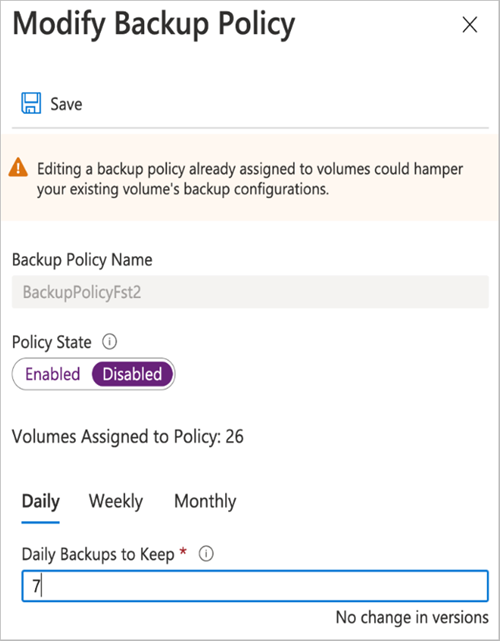
特定のボリュームのバックアップ ポリシーを一時停止する
[ボリューム] ブレードに移動します。
一時停止するバックアップの特定のボリュームを選択します。
[構成] をクリックします。
[バックアップの構成] ページで、[ポリシーの状態] を [一時停止] に切り替えて、確認のためにボリューム名を入力し、[OK] をクリックします。


